1.1.66. III.4.3.1.Le diagramme de déploiement
Le diagramme de déploiement définit
l'architecture matérielle de l'application. Il présente les
périphériques utilisés et La répartition du
système sur ces différents éléments.
Il montre aussi les liens de communication entre ces diverses
entités.
Le diagramme de déploiement de notre application est
représenté par le diagramme ci-après :
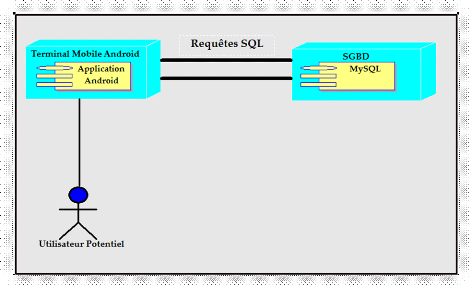
Figure 9 : Diagramme de dépliement
1.1.67. III.4.3.2. Les diagrammes de séquence
Les diagrammes de séquence peuvent servir à
illustrer les cas d'utilisations décrits dans le chapitre
précédent. Ils permettent de représenter la succession
chronologique des opérations réalisées par un acteur et
qui font passer d'un objet à un autre pour représenter un
scénario. Dans cette partie, nous allons décrire les
scénarios les plus importants ainsi que leurs représentations par
les diagrammes de séquence.
Ø Diagramme de séquence «
s'authentifier »
A travers ce diagramme, nous allons décrire le
scénario du cas d'utilisation «Authentification». Dans un
premier lieu, l'utilisateur potentiel remplit le formulaire d'authentification.
Ensuite le système vérifie la saisie et enregistre les valeurs de
paramètres dans une base de données
«connexion».
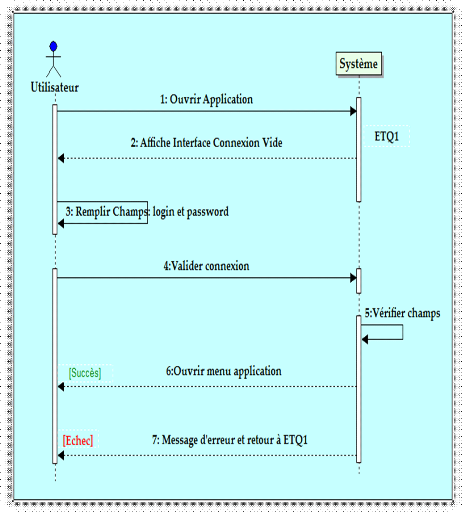
Figure 10 : Diagramme de séquence
« Authentification « »
Ø Diagramme de séquences
« Créer Compte »
A travers ce diagramme, nous allons décrire le
scénario du cas d'utilisation «créer compte». Dans un
premier lieu, l'utilisateur potentiel remplit le formulaire de création
du compte. Ensuite le système vérifie la saisie et enregistre le
nouveau compte dans la base de données.
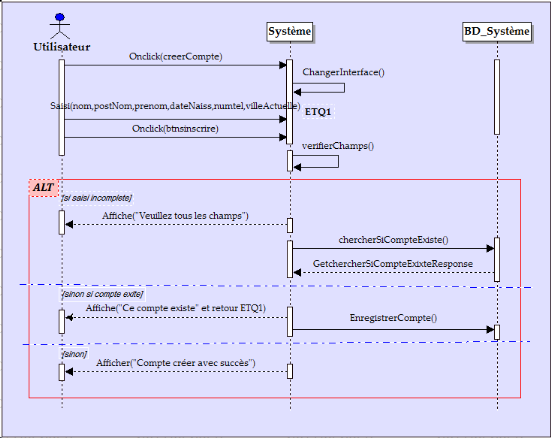
Figure 11 : Diagramme de séquence
« Créer Compte « »
Ø Diagramme de séquences
« Mot de passe oublié »
A travers ce diagramme, nous allons décrire le
scénario du cas d'utilisation «Mot de passe oublié».
Dans un premier lieu, l'utilisateur remplit le formulaire de modification du
mot de passe. Ensuite le système vérifie la saisie et enregistre
le nouveau mot de passe dans la base de données.

Figure 12 : Diagramme de séquence
« Mot de passe oublié « »
Ø Diagramme de séquences
« Consulter Historique »
A travers ce diagramme, nous allons décrire le
scénario du cas d'utilisation «Consulter Historique». Si
l'utilisateur choisit de faire une consultation de l'historique des diagnostics
antérieur, il doit choisir au début s'authentifier avec compte en
question. Pour cela il doit choisir la date du diagnostic voulu. La figure 19
illustre le diagramme de séquences du cas d'utilisation «Consulter
historique»
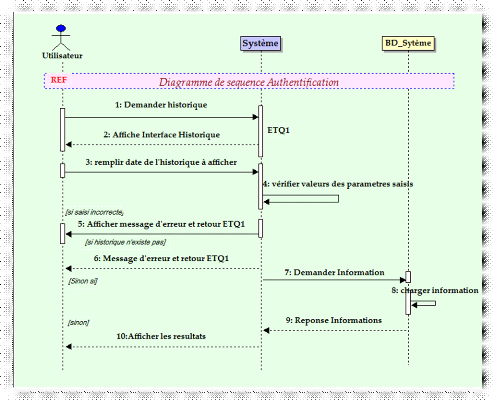
Figure 13 : Diagramme de séquence
« Consulter Historique « »
Ø Diagramme de séquences «Demander
Diagnostic».
A travers ce diagramme, nous allons décrire le
scénario du cas d'utilisation «Demander Diagnostic».
L'utilisateur accède à l'espace utilisateur et demande un
diagnostic..
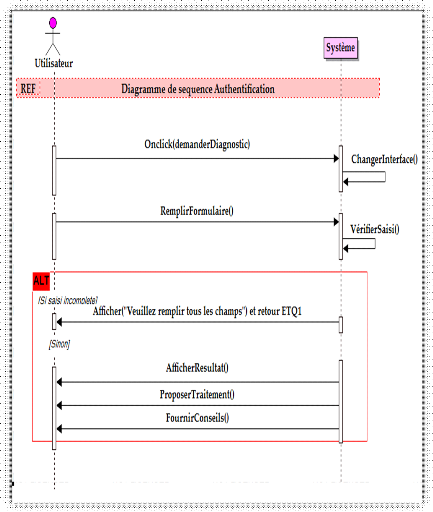
Figure 14: Diagramme de séquence
« Demander Diagnostic »
Ø Diagramme de séquences «Demander
Prévention».
A travers ce diagramme, nous allons décrire le
scénario du cas d'utilisation «Demander Prévention».
L'utilisateur accède à l'espace utilisateur et consulte la liste
des préventions fournis par l'application.
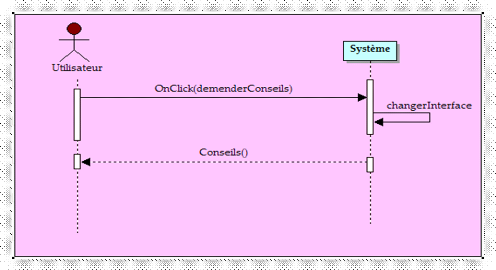
Figure 15: Diagramme de séquence
« Demander prévention »
Ø Diagramme de séquences «Mise
à jour traitement ».
A travers ce diagramme, nous allons décrire le
scénario du cas d'utilisation «Mise à jour traitement».
Dans un premier lieu, l'administrateur consulte la liste des traitements
disponibles. Ensuite, il peut y ajouter ou retranche des informations en cas de
nécessité, puis enregistre les modifications.
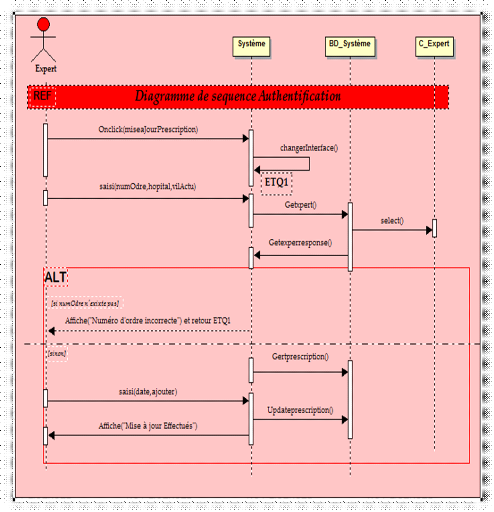
Figure 16 : Diagramme de séquence
« Mise à jour traitement »
Ø Diagramme de séquences «Mise
à jour préventions ».
A travers ce diagramme, nous allons décrire le
scénario du cas d'utilisation «Mise à jour
prévention». Dans un premier lieu, l'administrateur consulte la
liste des préventions disponibles. Ensuite, il peut y ajouter ou
retranche des informations en cas de nécessité, puis enregistre
les modifications.
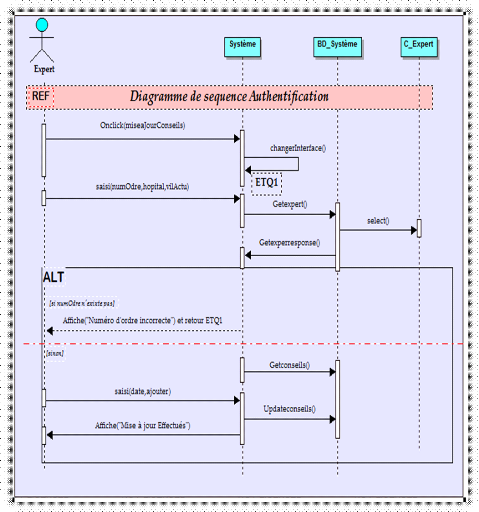
Figure 17 : Diagramme de séquence
« Mise à jour prévention
| 


